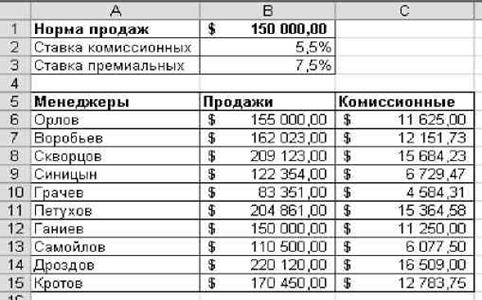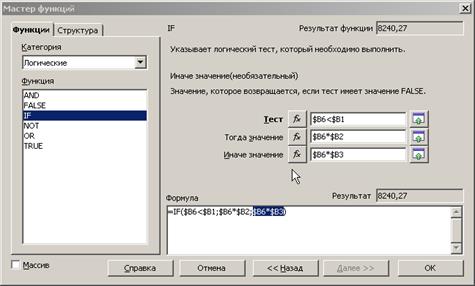Заглавная страница Избранные статьи Случайная статья Познавательные статьи Новые добавления Обратная связь КАТЕГОРИИ: ТОП 10 на сайте Приготовление дезинфицирующих растворов различной концентрацииТехника нижней прямой подачи мяча. Франко-прусская война (причины и последствия) Организация работы процедурного кабинета Смысловое и механическое запоминание, их место и роль в усвоении знаний Коммуникативные барьеры и пути их преодоления Обработка изделий медицинского назначения многократного применения Образцы текста публицистического стиля Четыре типа изменения баланса Задачи с ответами для Всероссийской олимпиады по праву 
Мы поможем в написании ваших работ! ЗНАЕТЕ ЛИ ВЫ?
Влияние общества на человека
Приготовление дезинфицирующих растворов различной концентрации Практические работы по географии для 6 класса Организация работы процедурного кабинета Изменения в неживой природе осенью Уборка процедурного кабинета Сольфеджио. Все правила по сольфеджио Балочные системы. Определение реакций опор и моментов защемления |
Логическое отрицание – функция NOT
Возвращает обратное логическое значение. В ячейку А25 поместим функцию TRUE, а в соседнюю ячейку В25 поместим функцию =NOT(A25). Результат – FALSE. Аналогично найдем функцию NOT от логического значения ложь. Математические функции Протабулируем функцию y=x3 на интервале от-5 до 5 с шагом 0,5. Для этого перейдем на новый лист и в ячейки А1 и А2 введем соответственно числа -5 и -4,5. Выделим эти ячейки и выполним «протаскивание» левой кнопкой мыши для заполнения ряда значений величины «х». В ячейку В1 введем формулу =POWER(A1;3), функция POWER возводит заданное число в указанную степень. Скопируем формулу, вычислив все значения «y» для заданного ряда. Выделим диапазон значений «y», и изменим формат ячеек – зададим в представлении числа 4 знака после запятой (контекстное меню \ формат ячеек \ числовой). Построим график по полученным значениям. Для этого выделяем весь диапазон значение (А1:В21), вызываем мастер диаграмм (вставка\диаграмма), выбираем тип «Диаграмма XY». Название диаграммы –«Функция y=x3». Задание для самостоятельной работы: протабулировать функцию y=x2+N, где N – номер компьютера, за которым Вы работаете. Выполните двойной щелчок левой кнопкой мыши на полученном графике, просмотрите настройки графика, наведите мышь на ось Х и измените ее масштабирование (ось Х \ свойства объекта \ масштабирование), затем измените масштаб оси Y. Контрольные вопросы по теме: Вызов мастера функций; Настройка формата ячеек; Использование логических функций, результат логических операций; Набор собственных формул, копирование формул; Вызов мастера диаграмм.
Лабораторная работа 7. Функции, использующие критерии Логические функции Логические функции выполняют условное вычисление по формулам и позволяют осуществить реализацию простых алгоритмов принятия решений. Функции IF возвращает одно значение, если заданное условие при вычислении дает значение TRUE (ИСТИНА), и другое значение, если FALSE (ЛОЖЬ). Функция IF используется при проверке условий для значений и формул. Синтаксис функции: IF (Лог_выражение; Значение_если_истина; Значение_если_ложь) Предположим, что вам нужно подсчитать в рабочей таблице комиссионные по результатам продаж какого-либо товара. Если продавец продал продукции более, чем на $100 000, то ставка его комиссионных составляет 7,5%, если меньше, то 5%. Без использования функции вам пришлось бы создавать две разные формулы и правильно употреблять их для каждого значения объема продаж. Ниже приведена функция, которая позволяет рассчитать комиссионные с учетом суммы продаж.
=IF (А1<100000; A1*0,05; A1*0,075), где IF – функция, которая проверяет, выполняется ли условие, и возвращает одно значение, если оно выполняется, и другое значение, если нет; А1<100000 – условие; A1*0,05 – значение, которое возвращается, если условие выполняется; A1*0,075 – значение, которое возвращается, если условие не выполняется. Таким образом, если значение ячейки А1 (сумма продаж) будет меньше 100000 (условие выполняется) программа умножит значение ячейки А1 на 0,05 (ставка комиссионных), если же сумма продаж будет больше 100000 (условие не выполняется), программа умножит значение ячейки А1 на 0,075. Выполните следующие действия: 1. Откройте окно Мастер функций, выберите категорию Логические функции. Просмотрите список функций, ознакомьтесь с их описанием. 2. Создайте таблицу 1.
Таблица 1
3.Отформатируйте таблицу согласно рисунку 1
4. Вычислите комиссионные от продаж, если ставка комиссионных составляет 5,5%, ставка премиальных – 7,5%, норма продаж – 150 000р. Для этого выполните следующие действия. 5. Активизируйте ячейку С6 (комиссионные Орлова), вызовите Мастер функций, найдите в нем функцию IF. 6. В поле Логическое выражение введите условие B6<В1 (продажи Орлова меньше нормы продаж). 7. В поле Значение если true (истина) введите выражение B6*B2 (если продажи Орлова меньше нормы продаж, то для расчета комиссионных необходимо величину продаж умножить на ставку комиссионных). 8. В поле Значение если false (ложь) введите выражение B6*B3 (если продажи Орлова больше нормы продаж, то для расчета комиссионных необходимо величину продаж умножить на ставку премиальных).
9. Проверьте правильность ввода аргументов по рисунку 2.
11. Рассчитайте комиссионные по остальным продавцам. Для этого можно использовать функцию Автозаполнение, предварительно предусмотрев абсолютные ссылки. 12. Сравните полученные результаты с рисунком 3.
11. Сохраните рабочую книгу.
|
|||||||||||||||||||||||||||||||||||||||||||||||||||
|
Последнее изменение этой страницы: 2016-08-16; просмотров: 642; Нарушение авторского права страницы; Мы поможем в написании вашей работы! infopedia.su Все материалы представленные на сайте исключительно с целью ознакомления читателями и не преследуют коммерческих целей или нарушение авторских прав. Обратная связь - 3.141.27.244 (0.007 с.) |